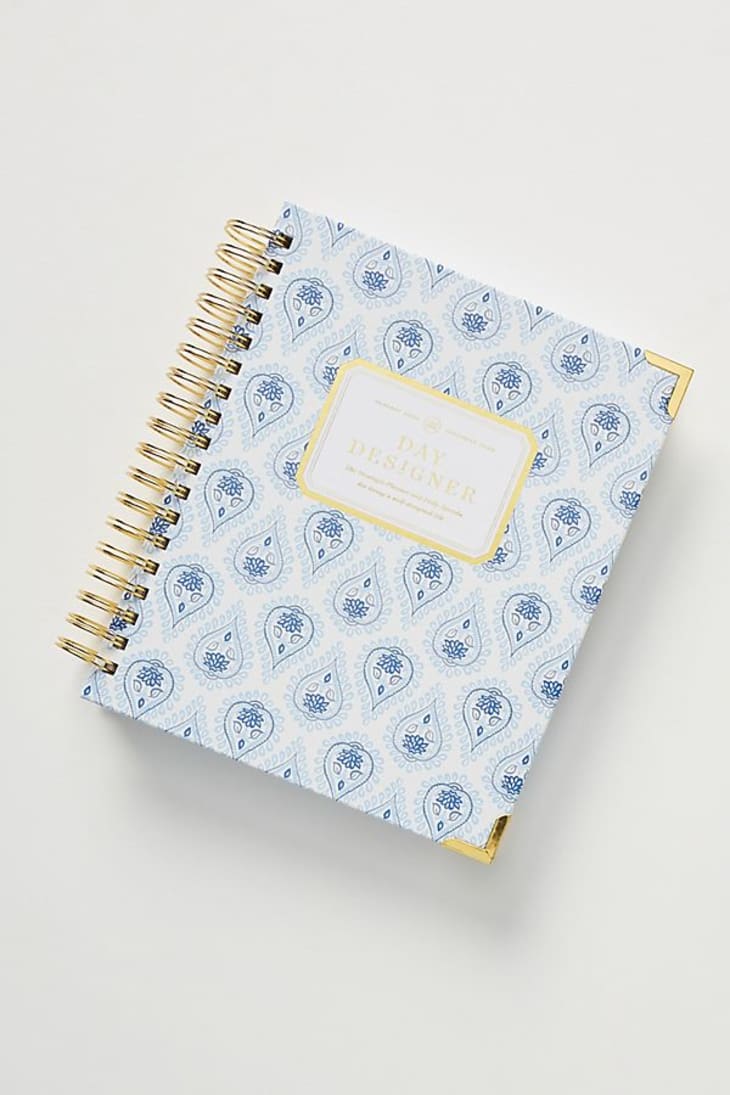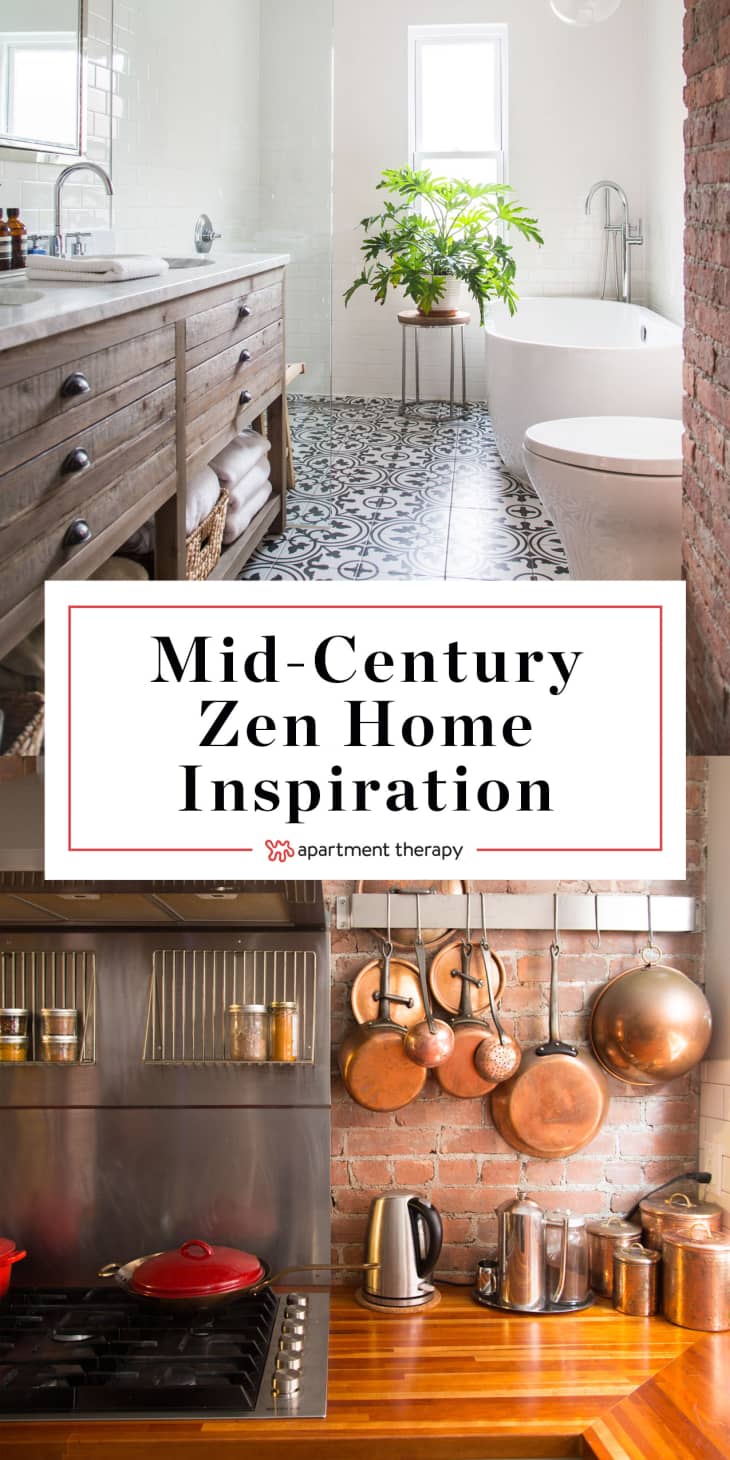Gisteraand word ons gekonfronteer met 'n penarie wat ons nooit kon dink nie: ons het ons tafelrekenaar gaan gebruik en ons muis was weg! Onmiddellik onthou ons dat ons die muis skool toe gebring het vir 'n voorlegging, maar dit daar oornag gelaat het. Maar wat moes ons doen? Ons skootrekenaar was ook op skool, wat ons net met ons iPhone gelaat het. Dit was beslis 'n verlammende ervaring! Maar nie lank nie. Ons het vinnig navorsing gedoen en uitstekende maniere gevind waarop u u rekenaar heeltemal vanaf u sleutelbord kan beheer as u ooit so 'n ramp sou ondervind.
 Stoor Speld dit vas
Stoor Speld dit vas (Beeldkrediet: Woonstelterapie)
Voordat ons in die nerts kom, moet ons sê dat dit voordelig sou wees om 'n ekstra muis in die huis te laat lê. Net soos die ekstra toiletpapier wat onder die wasbak weggesteek is vir die noodsituasie, kan 'n ekstra muis 'n belangrike toevoeging tot 'n goed funksionerende werkruimte wees. As u kamermaats of 'n gesin het, is dit minder waarskynlik dat dit 'n probleem is.
Om mee te begin, kan u die mees algemene (en miskien voor die hand liggende) kortpaaie op die sleutelbord noem, wat u daagliks sal help om produktiwiteit te verhoog as u leer om dit aan te neem. Hier is die volledige, amptelike lys wat deur appel vir kortpaaie en hier is die kortpaaie vir Windows gebruikers.
Volgens wet moet alle bedryfstelsels volledig funksioneer sonder om 'n muis te gebruik. Dit is te danke aan universele toegangsregte vir mense wat slegs 'n sleutelbord kan gebruik. Omdat ons dit weet, kan ons uitvind hoe ons die sogenaamde kan aktiveer Muis sleutels op 'n Mac of 'n rekenaar. Muis sleutels is 'n program waarmee u die numeriese toetsbord kan gebruik om die beweging van die wyser aan te pas, net soos 'n standaard muis.
 Stoor Speld dit vas
Stoor Speld dit vas (Beeldkrediet: Woonstelterapie)
Mac: Navigeer onder die paneel Universal Access in die stelselvoorkeure na die oortjie Muis. Hier vind u die opsie om muissleutels in/uit te skakel.
Rekenaar: Gaan na die toeganklikheidsopsies in die bedieningspaneel. Kies 'n muis -oortjie as u daar is. Daar is 'n opsie om Gebruik MouseKeys te kies. Sodra dit geaktiveer is, het u ook toegang tot die MouseKeys -instellings vanaf dieselfde oortjie. Microsoft ook bied 'n doeltreffende manier om MouseKeys in staat te stel as u nie eers 'n muis het nie.
'N Ander (eenvoudiger) metode om u rekenaar sonder 'n muis te gebruik, is om u slimfoon in 'n draadlose muis te verander! Daar is eintlik talle toepassings waarmee u dit kan doen.
iPhone: Ons hou van die iMouse app (ondanks die vreeslik onoorspronklike naam). Die koppelvlak is eenvoudig en dit doen presies wat u sou verwag. Om dit te laat werk, moet u egter die sagteware van hulle aflaai webwerf eerste. Sodra die sagteware geïnstalleer is, moet u u IP -adres invoer sodat u iPhone en u rekenaar kan kommunikeer. Nadat u dit opgestel het, het u die reg om met die muis te klik, te blaai en toegang tot 'n volledige sleutelbord te verkry.
Android: Vir die Android -gebruiker beveel ons aan om die RemoteDroid aansoek. Dit het weer 'n goeie koppelvlak en het 'n reguit installasie saam met dieselfde funksionaliteit as die iMouse.